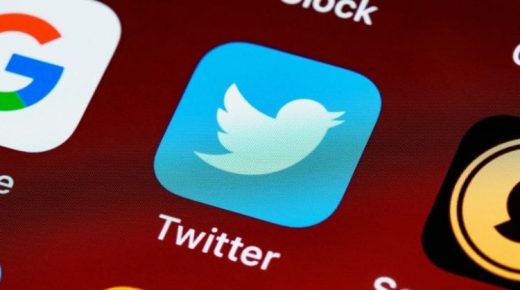إذا كنت تعاني من بطء جهاز الكمبيوتر الخاص بك، فقد يكون ذلك بسبب الفيروسات والملفات المخفية، لذا يحتاج جهازك إلى تنظيف، ومن أفضل الطرق للقيام بذلك هي أوامر run، لذلك نستعرض معًا خلال هذا المقال كيفية استخدامها لتنظيف جهاز الكمبيوتر ذات نظام التشغيل ويندوز 10 حيث إنه أكثر الأنظمة شيوعًا المستخدمة في أجهزة الكمبيوتر.
ما هي أوامر run؟
هي أداة تساعد في الوصول للعديد من الملفات منها المخفية، والتي تتطلب الكثير من الوقت للبحث عنها، إلا أن تلك الأداة تمكنك من الوصول إليها في وقت سريع، فتستطيع حينها حذف الملفات الزائدة أو التي لا تريدها، لكي تتمكن من تسريع جهاز الكمبيوتر الخاص بك.
من مميزات أوامر run أيضّا قدرتها على حذف جميع الفيروسات الموجودة على الكمبيوتر، وتساعد المعالج والرامات فتمنح سرعة كبيرة للكمبيوتر، وتوفر مساحة فارغة في القرص الصلب “الهارد ديسك”، وأيضًا تزيد من عمر نظام التشغيل الخاص بالكمبيوتر.
تستطيع أوامر run حذف مئات الملفات الوهمية التي لا يوجد فائدة لها وتتسبب فقط في تعطيل نظام التشغيل، فيمكن لأوامر run القيام بتلك المهمة وحدها دون الحاجة إلى تنزيل برامج تستغل مساحة على جهاز الكمبيوتر، واستخدام أوامر run سهل لا يحتاج إلى خبرة من قبل المستخدمين.
ويمكنك فتح أداة run من خلال طريقتين:
الطريقة الأولى: قم بفتح قائمة البدء Start، ثم اكتب run في خانة البحث، وبمجرد ظهورها لك قم بالنقر عليها.
الطريقة الثانية: انقر على “علامة الويندوز + R” من خلال لوحة المفاتيح الخاصة بجهاز الكمبيوتر، ليتم فتح الأداة.
اقرأ أيضاً: طرق تسريع الكمبيوتر
تنظيف الكمبيوتر من الفيروسات باستخدام أوامر run
يمكنك إزالة الفيروسات من جهاز الكمبيوتر الخاص بك من خلال أوامر run بدون اللجوء إلى برامج الحماية ما يساعد على حماية وتسريع جهازك، ويتم ذلك من خلال اتباع الخطوات التالية:
– قم بتشغيل جهاز الكمبيوتر، واضغط على قائمة ابدأ ثم اكتب run في خانة البحث، وبظهورها انقر عليها.
– اكتب CMD في خانة البحث، ثم انقر على زر الإدخال Enter لكي تنتقل إلى نافذة الأوامر.
– اكتب attrib، وانقر على إدخال Enter.
– سوف تظهر لك بعض الملفات، التي تحتوي على فيروسات، باسم autorun.inf.
– قم بحذف هذه الملفات، من خلال كتابة هذه الأوامر . attrib -r -a -s –h، ثم انقر على إدخال Enter.
– اكتب dir، ثم انقر على إدخال Enter من لوحة المفاتيح.
– قم بإعادة تسمية الملف “autorun.inf” حال عثورك عليه، وذلك عن طريق كتابة أمر rename autorun.inf aa.
– انتقل إلى محرك الأقراص المحلي C، وقم بالبحث عن ملف aa ثم احذفه.
اقرأ أيضاً: تسريع ويندوز 10 لتشغيله في ثواني
إزالة الملفات الضارة باستخدام أوامر run
إذا كنت تريد إزالة الملفات الضارة التي تستغل مساحة على جهاز الكمبيوتر ما يؤدي إلى بطء نظام التشغيل، يمكنك الاستعانة بأوامر run لإزالة تلك الملفات من خلال اتباع الخطوات التالية:
– انقر على قائمة البدء start ، وتشغيل أوامر run لتنظيف الجهاز من الملفات الضارة أو الفيروسات.
– اكتب الأمر cleanmgr.
– انقر على زر الإدخال Enter.
– اضغط على خيار “تنظيف ملفات النظام “Clean up system file”.
– حدد كل الخيارات، التي تظهر لك في قائمة الملفات.
– انقر على زر الموافقة OK.
– انقر على خيار حذف الملفات Delete Files.
إزالة الملفات المؤقتة باستخدام أوامر run
مع استخدامك لنظام ويندوز 10 يتم إنشاء الكثير من الملفات المؤقتة بشكل تلقائي، وهو ما يتسبب في بطء جهاز الكمبيوتر، إلا أنك تستطيع إزالة تلك الملفات المؤقتة باستخدام أوامر run من خلال اتباع الخطوات التالية:
– انقر علي زر الويندوز من خلال لوجة المفاتيح مع الضغط على حرف R، لتظهر لك نافذة أوامر run.
– اكتب temp في النافذة، ثم اضغط على ok .
– سوف تظهر لك قائمة كبيرة من الملفات المؤقتة التي لا يوجد أي فائدة لها.
– قم بتحديد تلك الملفات ثم احذفها.
هكذا نكون قد انتهينا من خلال هذا المقال، من تقديم لك كيفية استخدام أوامر run لتنظيف جهاز الكمبيوتر الخاص بك ذات نظام التشغيل ويندوز 10، وذلك من خلال عدة طرق سهلة وبسيطة تمكّنك من إزالة الفيروسات والملفات الضارة والمؤقتة من جهازك، ما يخلصك من بطء جهاز الكمبيوتر وتسريعه بسهولة.
اقرأ أيضًا: كيفية إظهار أيقونات سطح المكتب في ويندوز 10